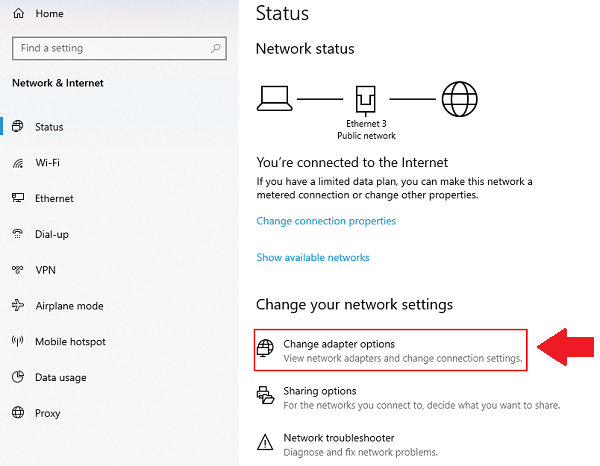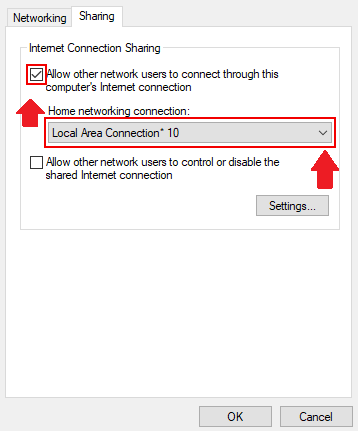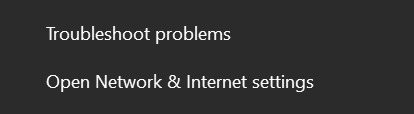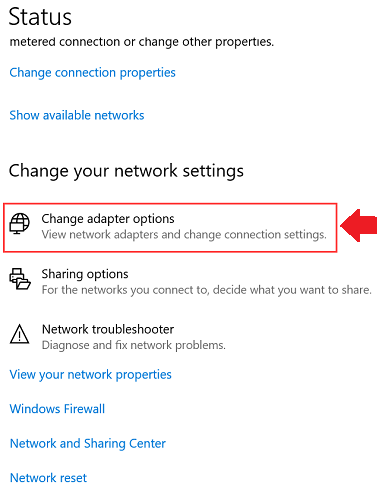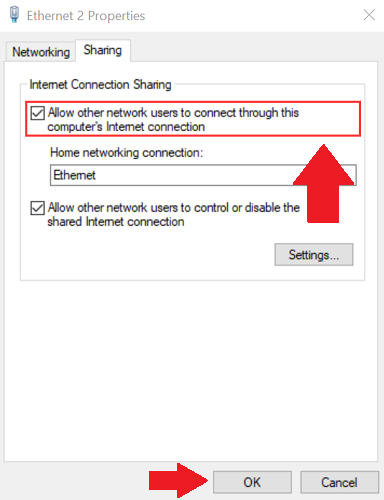Cómo configurar PureVPN para Apple TV en 2022
Configurar PureVPN en Apple TV no es tan sencillo, pero es una tarea factible. Lo guiaremos a través de todo el proceso para que pueda desbloquear aplicaciones de transmisión bloqueadas geográficamente en Apple TV con PureVPN.
Apple TV es una bendición para las personas que siguen la tendencia de cortar el cable. Pero como es la regla en el mundo de la transmisión, enfrentará restricciones geográficas cuando intente acceder a cierto contenido a través de su Apple TV.
Como sabe, muchos servicios de transmisión disponibles en Apple TV, como Netflix, Amazon Prime Video, Disney+, etc., ofrecen diferentes bibliotecas de contenido según la región de la que provenga. Esto significa que siempre habrá algún contenido oculto detrás de bloqueos geográficos, especialmente si se encuentra fuera de los EE. UU.
Una solución fácil a este problema es usar una VPN para Apple TV. PureVPN es una de las mejores VPNpara Apple TV debido a su excelente capacidad de desbloqueo.
¿Por qué necesita PureVPN para Apple TV?
Apple TV es fácil de usar y solo requiere una conexión a Internet para acceder a las aplicaciones y otros servicios que ofrece Apple. Sin embargo, el contenido que ofrecen las aplicaciones de transmisión de terceros varía de una región a otra debido a las restricciones geográficas.
Por lo tanto, si un determinado programa se transmite en Netflix EE. UU., es posible que esté restringido en otras regiones. Como tal, todos los propietarios de Apple TV que viven fuera de los EE. UU. se están perdiendo una gran cantidad de contenido en las aplicaciones de transmisión que solo están disponibles para las personas que residen en los EE. UU.
Aquí es donde entra en juego PureVPN. Con más de 6500 servidores en más de 140 países, puede desbloquear el contenido más restringido en Apple TV con PureVPN.
Cómo usar PureVPN con AppleTV: diferentes métodos
Hay varias formas diferentes de configurar PureVPN en Apple TV:
- Instale PureVPN en el enrutador y conecte su Apple TV a esta conexión Wi-Fi habilitada para VPN.
- Comparta un punto de acceso virtual desde su computadora con PureVPN.
- Compartir conexión a través de Ethernet.
Configure PureVPN para Apple TV a través de un enrutador Wi-Fi
Dado que Apple TV no admite aplicaciones VPN, deberá instalar PureVPN en un enrutador compatible y conectar Apple TV a él. Puede encontrar instrucciones en esta guía de configuración de PureVPN para enrutadores.
Tenga en cuenta que configurar manualmente PureVPN en los enrutadores es una tarea bastante complicada. Solo se recomienda si está familiarizado con las interfaces de los enrutadores.
Una opción mucho más conveniente es obtener un enrutador preconfigurado con una VPN instalada en FlashRouters.com. De esta manera, puede obtener un enrutador con PureVPN ya instalado, por lo que no tiene que hacer todo el trabajo duro. Por supuesto, le costará más que una solución de enrutador estándar.
Configure PureVPN para Apple TV a través de un punto de acceso virtual
El segundo método es más fácil que el anterior. Solo necesitará una computadora o computadora portátil con Windows 10 para crear un punto de acceso virtual. Siga los pasos a continuación para usar PureVPN en Apple TV con un punto de acceso virtual:
Paso 1: inicie su computadora portátil con Windows 10 y haga clic en Configuración> Red e Internet.
Paso 2: ahora haga clic en Wi-Fi en la barra lateral para alternar en Punto de acceso móvil como se muestra en la imagen a continuación:
Paso 3: Haga clic en Estado en la barra lateral y luego seleccione Cambiar opciones de adaptador:
Paso 4: busque el adaptador PureVPN TAP, luego haga clic derecho sobre él y seleccione Propiedades.
Paso 5: Haga clic en la pestaña Compartir y marque la casilla Permitir que otros usuarios de la red se conecten a través de la conexión a Internet de esta computadora.
Paso 6: abra el menú desplegable y seleccione la conexión de red que acaba de realizar:
Configure PureVPN en Apple TV a través de un cable Ethernet
Apple TV también admite conexiones Ethernet por cable. Puede compartir una conexión Ethernet desde su computadora al Apple TV mientras PureVPN está ejecutando su computadora. De esta manera, Apple TV recibirá la conexión PureVPN a través de la conexión ethernet por cable de su computadora.
Estos son los pasos para configurar PureVPN en Apple TV usando ethernet:
Paso 1: Vaya a Centro de redes y recursos compartidos > Abrir configuración de red e Internet.
Paso 2: Haga clic en Cambiar opciones de adaptador en la ventana de estado.
Paso 3: busque el adaptador Tap de PureVPN > haga clic con el botón derecho en él y seleccione Propiedades:
Paso 4: Ahora, haga clic en la pestaña Compartir, luego marque la casilla que dice "Permitir que otros usuarios de la red se conecten a través de la conexión a Internet de esta computadora".
Paso 5: luego, seleccione "Ethernet" como la conexión de red doméstica y haga clic en Aceptar.
Paso 6: Finalmente, conecte su PC a Apple TV con un cable Ethernet, luego inicie PureVPN en su computadora. Conéctese a un servidor de EE. UU. con PureVPN y, tan pronto como se conecte el Apple TV, utilizará automáticamente la conexión de PureVPN. Puede acceder fácilmente a las aplicaciones de transmisión bloqueadas en Apple TV desde aquí.
preguntas frecuentes
Sí, PureVPN funciona con Apple TV. Sin embargo, Apple TV no admite VPN, por lo que deberá instalarlo en un enrutador y conectar Apple TV a él.
Visite la App Store desde la pantalla de inicio de su Apple TV y escriba "Netflix" en la barra de búsqueda. Descarga la aplicación de Netflix y luego inicia sesión. Puede acceder al contenido de Netflix en Apple TV iniciando la aplicación de Netflix cuando lo desee una vez que esté instalada.
Conclusión
Las restricciones geográficas de Apple TV son frustrantes para los usuarios fuera de los EE. UU. Afortunadamente, es posible eludir estos bloqueos geográficos con PureVPN, si tan solo pudiera encontrar una manera de usar PureVPN en Apple TV. Bueno, ya conoces el camino como se explicó anteriormente. Así que equípese con PureVPN y disfrute de Apple TV al máximo.